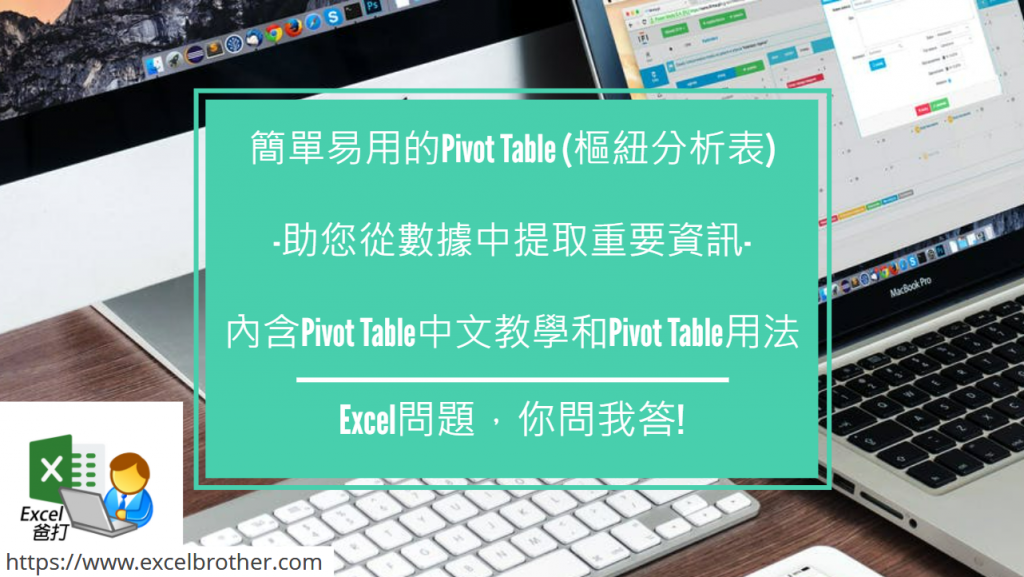Pivot Table(樞紐分析表)是Excel最強大的功能之一。Pivot Table允許您從詳細數據集中提取重要資訊。
我們的數據集由 16條記錄和 3 個欄位組成。包括Product,Month和Amount。
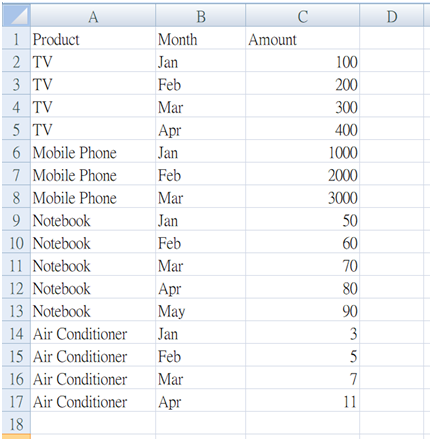
插入Pivot Table
要插入Pivot Table,請執行以下步驟。
1. 選取數據集中的任何1個格。
2. 在插入選項中,選取Pivot Table。
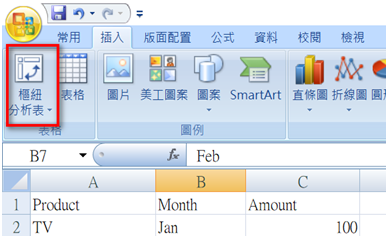
出現以下對話框。Excel 會自動為您選擇數據。新Pivot Table的默認位置是新工作表。
3. 按確定。
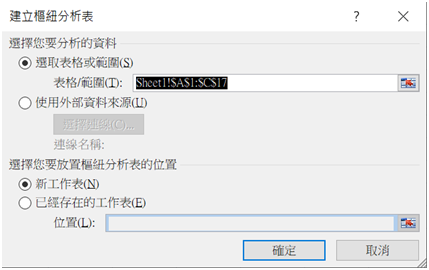
拖動欄位
Pivot Table欄位窗格出現。要獲取每個Product的總額,請將以下字段拖到不同的區域。
1. Product欄位到列標籤。
2. Amount欄位到值。
3. Month欄位到報表篩選。
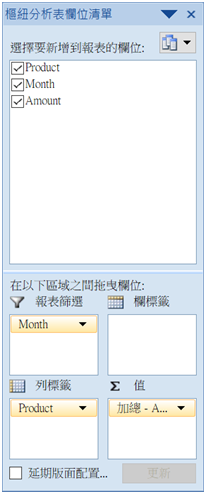
您可以在下方找到Pivot Table。Mobile Phone就是Amount最高的產品。
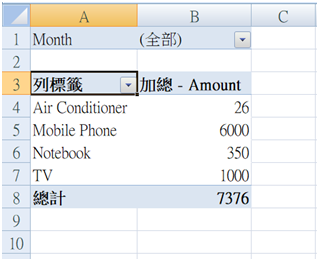
排序
要使 Mobile Phone位於列表頂部,請對Pivot Table進行排序。
1. 選取Amount總和列內的任何一格。
2. 按右鍵並選取排序,從大到小排序。
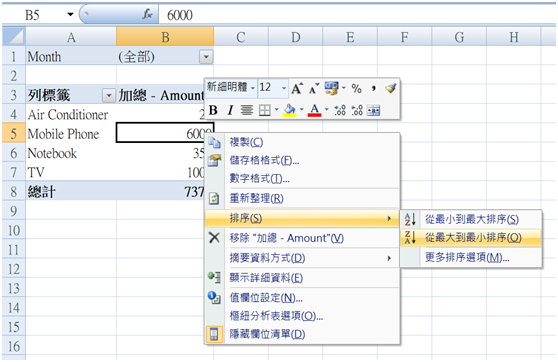
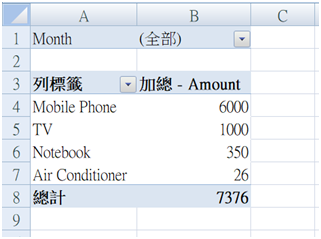
篩選(filter)
因為我們將Month欄位添加到報表篩選(filter),所以我們可以按 Month過濾這個Pivot Table。例如,我們想知3月份的Amount是什麼?
單擊報表篩選下拉菜單並選擇Mar。
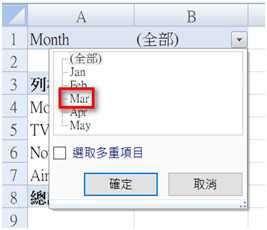
結果顯示3月份的Amount。
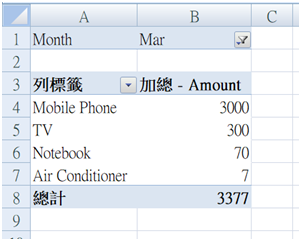
變更加總計算
一般情況下,Excel 通過對項目加總(SUM)或計數(COUNT)來匯總數據。要更改要使用的計算類型,請執行以下步驟。
1. 單擊金額加總列內的任何一格。
2. 右鍵單擊並單擊值欄位設定。
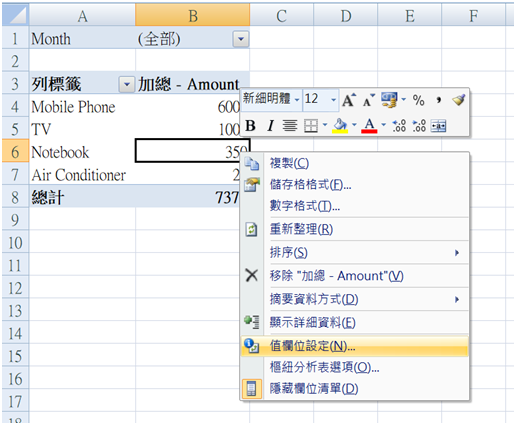
3. 選擇您要使用的計算類型。例如,項目個數。
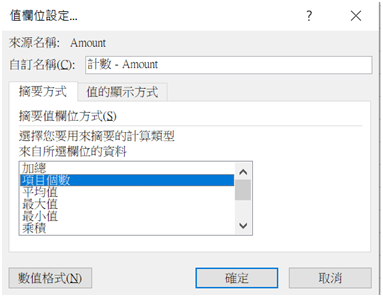
4. 單擊確定。
結果顯示Notebook有5個月份的資料,TV則有4個月份的資料。
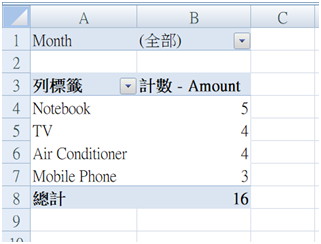
二維(2D) Pivot Table
如果將字段拖到行區域和列區域,則可以建立二維(2D)Pivot Table。要獲取每種Product每個月份的Amount,請將以下欄位拖到不同的區域。
1. Product欄位到列標籤。
2. Month欄位到欄標籤。
3. Amount欄位到值。
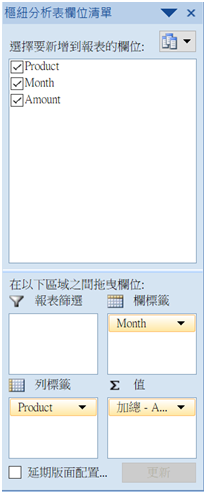
您可以在下方找到二維(2D) Pivot Table。
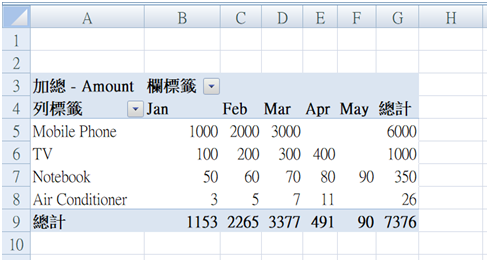
你可以觀看[Excel教學][入門] Pivot Table教學和轉換為易用的格式 (廣東話)短片,了解更多有關PIVOT TABLE的操作示範。
按此在Medium閱讀文章。